



  |   |
| 1 | Branchez le cordon d'alimentation de la machine dans la prise secteur. Mettez la machine sous tension. |
| 2 | Allumez votre ordinateur. Fermez toutes les applications actives avant de procéder à la configuration. |
| 3 | Insérez le CD-ROM fourni dans son lecteur. L’écran d’accueil s’affiche automatiquement. Si l’écran de nom de modèle s’affiche, sélectionnez votre appareil. Si l’écran de langue s’affiche, sélectionnez votre langue. |
| 4 | L’écran de menu principal du CD-ROM s’affiche. Cliquez sur Installer autres pilotes/utilitaires. 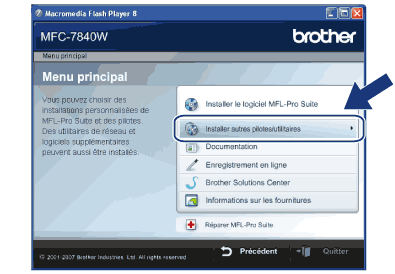 |
| 5 | Cliquez sur Assistant de configuration de la connexion sans fil. 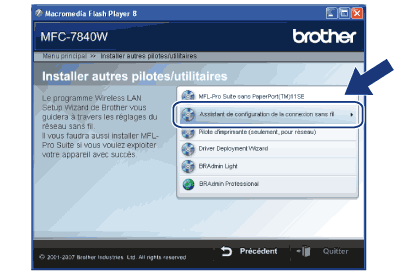 |
| 6 | Choisissez Installation étape par étape (recommandé) et cliquez sur Suivant. 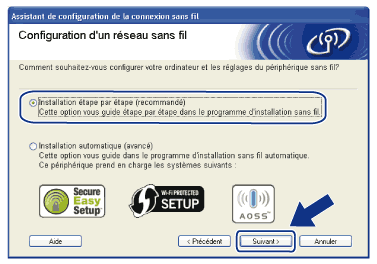 |
| 7 | Sélectionnez A l'aide d'un câble (recommandé) puis cliquez sur Suivant. 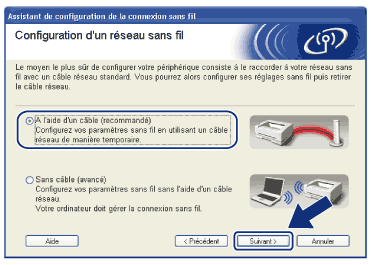 |
| 8 | Connectez l'appareil sans fil Brother à votre point d'accès à l’aide d’un câble réseau et cliquez sur Suivant. 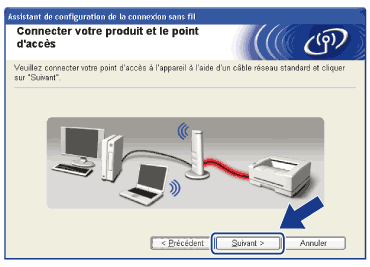 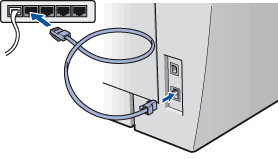 |
| 9 | Sélectionnez l’appareil à configurer puis cliquez sur Suivant. Si la liste est vide, vérifiez que le point d'accès et l'appareil sont sous tension puis cliquez sur Rafraîchir. 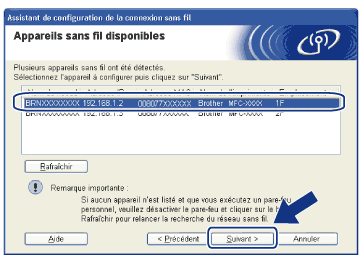 |
| 10 | L'assistant va rechercher les réseaux sans fil disponibles à partir de votre appareil. Sélectionnez le réseau sans fil que vous souhaitez associer à l'appareil puis cliquez sur Suivant. 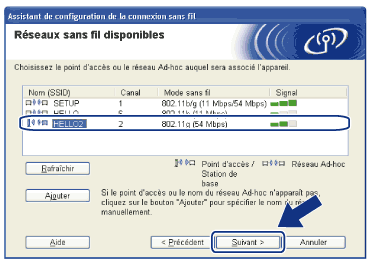 |
| 11 | Si votre réseau n'est pas configuré pour l'authentification et le cryptage, l'écran suivant s'affiche. Pour continuer la configuration, cliquez sur OK et passez à l'étape 13. 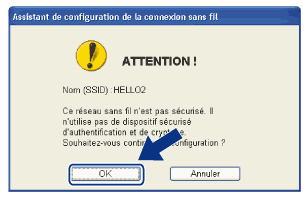 |
| 12 | Si votre réseau est configuré pour l'authentification et le cryptage, l'écran suivant s'affiche. Quand vous installez votre appareil sans fil Brother, vous devez vous assurer qu'il est configuré pour correspondre aux paramètres d'authentification et de cryptage de votre réseau sans fil existant. Choisissez la Méthode d'authentification et le Mode de cryptage dans la liste déroulante de chaque option. Entrez la Clé de réseau et Confirmez la clé du réseau, puis cliquez sur Suivant. 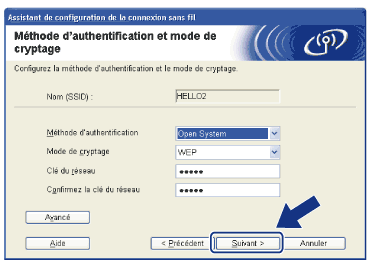 |
| 13 | Cliquez sur Suivant. Les paramètres sont envoyés à votre appareil. Ils restent inchangés si vous cliquez sur Annuler. 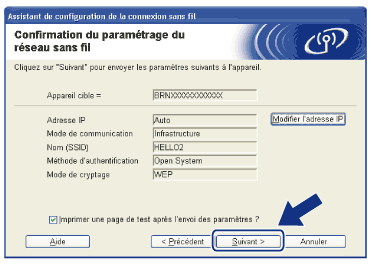 |
| 14 | Déconnectez le câble réseau reliant votre point d’accès (hub ou routeur) à l’appareil puis cliquez sur Suivant.  |
| 15 | Cochez la case après avoir confirmé que vous avez défini les paramètres sans fil, puis cliquez sur Terminer. 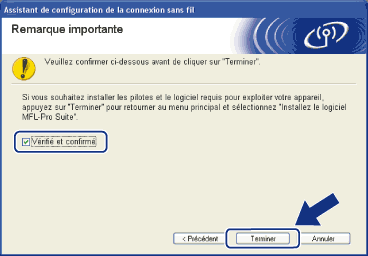 |
  |   |